Microsoft Wi-Fi Direct 가상 어댑터: 어떤 역할을 합니까?
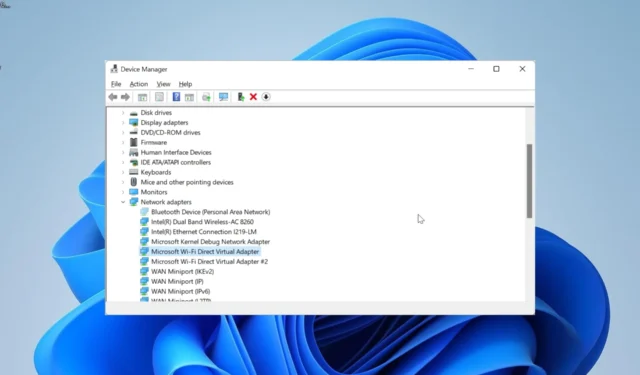
Microsoft Wi-Fi Direct 가상 어댑터의 기능은 무엇입니까?
이름 그대로 Microsoft Wi-Fi Direct 가상 어댑터는 PC를 무선 핫스팟으로 만드는 데 도움이 됩니다. 이를 통해 다른 컴퓨터가 내 PC에 연결하여 인터넷에 액세스할 수 있습니다.
무선 네트워크 어댑터를 가상화하여 이를 수행합니다. 이를 통해 하나의 물리적 무선 어댑터가 두 개의 가상 어댑터로 변환됩니다.
이렇게 하면 가상 어댑터 중 하나를 무선 네트워크에 연결할 수 있습니다. 다른 하나는 다른 PC가 연결할 수 있는 핫스팟 역할을 합니다.
Microsoft Wi-Fi Direct 가상 어댑터를 어떻게 비활성화하거나 제거합니까?
1. 장치 관리자 사용
- Windows 키 + 를 누르고 R devmgmt.msc를 입력한 다음 확인 버튼을 클릭합니다.
- 네트워크 어댑터 옵션을 두 번 클릭하여 확장합니다.
- 네트워크 어댑터 목록에서 Microsoft Wi-Fi Direct 가상 어댑터 옵션을 찾을 수 없는 경우 상단의 보기 탭을 클릭하고 숨겨진 장치 표시를 선택합니다.
- 이제 어댑터를 마우스 오른쪽 버튼으로 클릭하고 장치 비활성화를 선택합니다 .
- 그런 다음 메시지가 표시되면 예 버튼을 클릭합니다 .
- 마지막으로 목록의 모든 Microsoft Wi-Fi Direct 가상 어댑터 항목에 대해 2단계와 3단계를 반복합니다.
어떤 이유로 가상 어댑터를 비활성화하려는 경우 첫 번째 옵션은 장치 관리자를 통해 수행하는 것입니다. 이렇게 하면 연결할 수 없습니다.
어댑터를 다시 활성화하기로 결정한 경우 위의 단계를 반복하고 대신 4단계에서 장치 활성화를 선택하기만 하면 됩니다 .
2. 레지스트리 편집기를 통해 어댑터 비활성화
- Windows 키 + 를 누르고 R regedit를 입력한 다음 확인 버튼을 클릭합니다.
- 왼쪽 창에서 아래 경로로 이동합니다.
HKEY_LOCAL_MACHINE\SYSTEM\CurrentControlSet\services\WlanSvc\Parameters\HostedNetworkSettings - 이제 오른쪽 창에서 HostedNetworkSettings 레지스트리 키를 마우스 오른쪽 버튼으로 클릭합니다.
- 삭제 옵션을 선택합니다 .
- 그런 다음 예 버튼을 클릭하여 작업을 확인하고
- 마지막으로 레지스트리 편집기를 닫고 PC를 다시 시작합니다.
Microsoft Wi-Fi Direct 가상 어댑터를 비활성화하는 또 다른 효과적인 옵션은 레지스트리 편집기를 사용하는 것입니다. 작업이 성공했는지 확인하려면 명령 프롬프트를 관리자로 시작하고 아래 명령을 실행합니다.netsh wlan show hostednetwork
작업이 성공하면 호스팅된 네트워크 설정에서 모드가 구성되지 않음으로 설정됩니다.
3. 명령 프롬프트 사용
- Windows 키 + 를 누르고 S cmd를 입력한 다음 명령 프롬프트에서 관리자 권한으로 실행을 선택합니다.
- 아래 명령을 입력하고 눌러 Enter 무선 호스트 네트워크 브로드캐스트를 중지합니다.
netsh wlan stop hostednetwork - 이제 아래 명령을 실행하여 어댑터를 비활성화합니다.
netsh wlan set hostednetwork mode=disallow - 마지막으로 명령 프롬프트를 닫고 PC를 다시 시작합니다.
Microsoft Wi-Fi Direct 가상 어댑터를 비활성화하는 더 쉬운 방법은 명령 프롬프트에서 몇 가지 명령을 실행하는 것입니다. 이 명령은 어댑터가 네트워크 공유를 자동으로 중지합니다.
4. 이 PC에 대한 프로젝트 비활성화
- Windows 키 +를 눌러 I 설정 앱을 열고 오른쪽 창에서 이 PC로 프로젝션을 클릭합니다.
- 이제 괜찮다고 하면 일부 Windows 및 Android 장치가 이 PC에 투사할 수 있음에서 드롭다운을 선택합니다.
- 마지막으로 항상 끄기(권장)를 선택합니다 .
이 가상 어댑터로 인해 외부 Wi-Fi 어댑터에 문제가 발생하는 경우 이 PC에 프로젝트 기능을 비활성화하여 간단히 해결할 수 있습니다. 이렇게 하면 많은 문제 없이 어댑터를 사용할 수 있습니다.
Microsoft Wi-Fi Virtual Direct 어댑터는 다른 컴퓨터에서 사용자 PC의 인터넷을 사용할 수 있도록 해주는 유용한 기능입니다. 그러나 PC에서 문제를 일으키는 경우 이 가이드의 해결 방법을 사용하면 영구적으로 비활성화할 수 있습니다.
아래 댓글에서 이 가상 어댑터를 사용한 경험을 자유롭게 공유하십시오.


답글 남기기